 tutoriels informatiques
tutoriels informatiques
 Navigateur
Navigateur
 Comment fermer l'historique de recherche de yahoo SAVING_YAHOO CLOSE HISTORY DE RECCHERT
Comment fermer l'historique de recherche de yahoo SAVING_YAHOO CLOSE HISTORY DE RECCHERT
Comment fermer l'historique de recherche de yahoo SAVING_YAHOO CLOSE HISTORY DE RECCHERT
先关闭Yahoo搜索历史保存功能以保护隐私。通过账户隐私设置关闭搜索历史记录,再在搜索设置中禁用历史追踪,接着清除已有历史并阻止未来记录,最后可使用浏览器隐私模式进行无痕搜索。

如果您希望在使用Yahoo搜索时保护个人隐私,防止搜索记录被长期保存,可以按照以下步骤关闭Yahoo的搜索历史保存功能。关闭后,系统将不再存储您的搜索行为以用于个性化推荐或其他用途。
本文运行环境:MacBook Air,macOS Sonoma。
一、通过Yahoo账户隐私设置关闭搜索历史
此方法通过调整Yahoo账户的隐私权限,直接禁止系统记录您的搜索历史。该设置会影响所有登录该账户的设备。
1、打开浏览器并访问Yahoo官网,登录您的Yahoo账户。
2、点击页面右上角的头像或账户图标,进入“账户设置”。
3、在左侧菜单中选择隐私选项。
4、在“数据收集与使用”部分,找到“搜索历史记录”选项。
5、将“保存搜索历史”开关切换至关闭状态,确认提示后设置生效。

二、在Yahoo搜索设置中禁用历史追踪
该方法针对Yahoo搜索服务本身进行配置,限制其对搜索行为的追踪与存储,适用于仅使用搜索功能的用户。
1、进入Yahoo搜索引擎页面,点击页面底部的“设置”链接。
2、选择“搜索设置”选项,进入个性化配置界面。
3、在“历史记录”栏目中,选择不保存任何搜索记录。
4、向下滚动并点击“保存更改”按钮,确保设置已应用。

三、清除已有搜索历史并阻止未来记录
为彻底保护隐私,建议先清除已有的搜索历史,再关闭记录功能,防止过往数据被继续使用。
1、登录Yahoo账户后,进入“账户信息”中的“活动历史”页面。
2、选择时间范围为“全部时间”,然后点击“删除活动记录”。
3、确认删除操作,等待系统完成清理。
4、返回隐私设置,确保“保存搜索历史”功能已处于关闭状态。

四、使用浏览器隐私模式进行Yahoo搜索
通过启用浏览器的隐私浏览模式,可在会话期间阻止Yahoo及其他服务记录搜索行为,适合临时使用。
1、打开Safari浏览器,点击菜单栏中的“文件”。
2、选择“新建无痕浏览窗口”以启动隐私模式。
3、在新窗口中访问Yahoo并进行搜索,所有操作不会被保存。
4、关闭窗口后,系统自动清除该会话的缓存与记录。
Ce qui précède est le contenu détaillé de. pour plus d'informations, suivez d'autres articles connexes sur le site Web de PHP en chinois!

Outils d'IA chauds

Undress AI Tool
Images de déshabillage gratuites

Undresser.AI Undress
Application basée sur l'IA pour créer des photos de nu réalistes

AI Clothes Remover
Outil d'IA en ligne pour supprimer les vêtements des photos.

Stock Market GPT
Recherche d'investissement basée sur l'IA pour des décisions plus intelligentes

Article chaud

Outils chauds

Bloc-notes++7.3.1
Éditeur de code facile à utiliser et gratuit

SublimeText3 version chinoise
Version chinoise, très simple à utiliser

Envoyer Studio 13.0.1
Puissant environnement de développement intégré PHP

Dreamweaver CS6
Outils de développement Web visuel

SublimeText3 version Mac
Logiciel d'édition de code au niveau de Dieu (SublimeText3)
 Que faire si le navigateur UC imprime un aperçu de la page Web vierge? La solution au navigateur UC imprime un problème de page Web vierge
Sep 30, 2025 am 10:28 AM
Que faire si le navigateur UC imprime un aperçu de la page Web vierge? La solution au navigateur UC imprime un problème de page Web vierge
Sep 30, 2025 am 10:28 AM
Les blancs d'aperçu d'impression peuvent être causés par des exceptions de cache ou des paramètres incorrects. 1. Effacer le cache du navigateur UC et redémarrer; 2. Vérifiez la taille du papier, la direction et désactiver les options telles que "masquer les graphiques d'arrière-plan"; 3. Enregistrez la page Web en tant que PDF et imprimez avec l'application PDF; 4. Essayez d'activer le mode Desktop ou le remplacez par le chrome ou le navigateur de bord pour imprimer pour éliminer les problèmes de compatibilité.
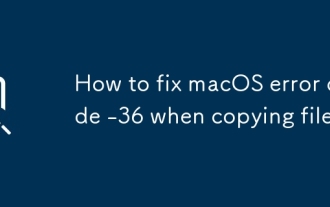 Comment corriger le code d'erreur macOS -36 lors de la copie de fichiers
Oct 04, 2025 am 02:30 AM
Comment corriger le code d'erreur macOS -36 lors de la copie de fichiers
Oct 04, 2025 am 02:30 AM
Ifyouencointeracoserrorcode-36, trytheSesteps: 1.Rundot_clean / path / to / foldeirterminaltofixmetadataisgues.2.USECP-rcommandtocopyfilesviaterminal.3.RunfirstaidIdiskutilityTorepairDiskerrors.CopyfilesinsMallerbatchestoavoidRirsourcelimit.
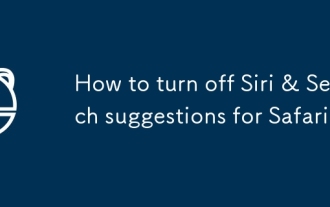 Comment désactiver Siri et rechercher des suggestions de safari?
Oct 04, 2025 am 04:12 AM
Comment désactiver Siri et rechercher des suggestions de safari?
Oct 04, 2025 am 04:12 AM
Pour désactiver les suggestions de recherche pour Siri et Safari, activez d'abord les "paramètres", cliquez sur "Siri et dictée", fermez "dictée" et "suggestions"; Entrez ensuite les paramètres du "navigateur Safari", fermez "SECCHERTIONS DE RECHERCHE"; Enfin, vous pouvez choisir d'effacer l'historique et les données du site Web. Après cette opération, Siri ne poussera plus les suggestions, et Safari n'apparaîtra pas les invites de recherche, ne s'améliorera pas la protection de la confidentialité et ne réduit pas les interférences.
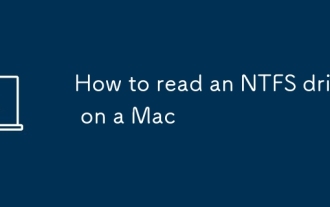 Comment lire un lecteur NTFS sur un Mac
Oct 02, 2025 am 12:50 AM
Comment lire un lecteur NTFS sur un Mac
Oct 02, 2025 am 12:50 AM
TOACCESSNTFSDRIVESOnAMAC: 1.Usebuilt-inre-onlySupportToViewandCopyFiles.2.InstallParagonorTuxeraForfullRead / WriteAccess.3.Useopen-SourceFuseAndntfs-3GformanuUualread / WriteMounting.avoidablewritePortViauTerminalToPreventDatacorption.
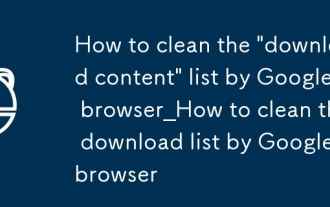 Comment nettoyer la liste 'Télécharger le contenu' par Google Browser_How pour nettoyer la liste de téléchargement par Google Browser
Sep 30, 2025 am 10:31 AM
Comment nettoyer la liste 'Télécharger le contenu' par Google Browser_How pour nettoyer la liste de téléchargement par Google Browser
Sep 30, 2025 am 10:31 AM
Tout ou supprimer des enregistrements de téléchargement individuel pour gérer la confidentialité. Vous pouvez effacer tous les enregistrements en définissant → Confidentialité et sécurité → Effacer les données de navigation, vérifier le contenu de téléchargement et sélectionner tous les temps; ou visitez la page Chrome: // Téléchargement, cliquez sur le bouton à trois points sur le côté droit d'un élément de téléchargement spécifique et sélectionnez Supprimer la liste pour obtenir une suppression unique ou par lots.
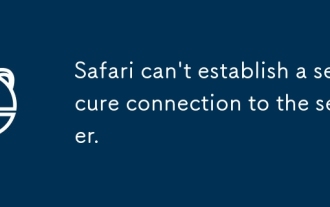 Safari ne peut pas établir de connexion sécurisée au serveur.
Oct 04, 2025 am 04:16 AM
Safari ne peut pas établir de connexion sécurisée au serveur.
Oct 04, 2025 am 04:16 AM
Lors de la rencontre de l'erreur "Safarican'tablishacureConnectionTotheServer", vous pouvez suivre les étapes suivantes pour dépanner: 1. Vérifiez si l'URL est correcte et vous assurer que HTTPS est utilisé et orthographié correctement; 2. Calibrez l'heure et la date du périphérique et activez la fonction de réglage automatique; 3. Confirmez que le certificat SSL du site Web est valide et essayez d'autres navigateurs pour vérifier la source du problème; 4. Dépannage du réseau local ou des paramètres de proxy, changez l'environnement du réseau ou désactivez les tests de pare-feu. La plupart des problèmes peuvent être résolus en vérifiant l'heure, URL et en modifiant le réseau. Si vous configurez le site Web, vous devez attendre la réparation.
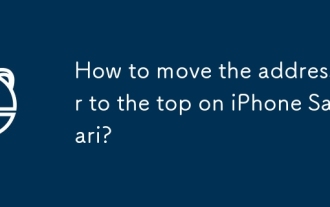 Comment déplacer la barre d'adresse vers le haut sur iPhone Safari?
Oct 01, 2025 am 06:41 AM
Comment déplacer la barre d'adresse vers le haut sur iPhone Safari?
Oct 01, 2025 am 06:41 AM
La barre d'adresse iPhone Safari est en bas par défaut, mais elle peut être affichée en haut en demandant une version de bureau du site Web ou en utilisant un navigateur tiers. 1. Demandez une version de bureau du site Web: Ouvrez Safari, cliquez sur l'icône "A.A" sur le côté droit de la barre d'adresse et vérifiez "Demandez une version de bureau du site Web". Après avoir chargé la page Web, la barre d'adresse apparaîtra brièvement en haut, mais elle doit être répétée à chaque fois et ne convient qu'aux sites Web qui prennent en charge la version de bureau; 2. Utilisez des navigateurs tiers: tels que Chrome, Kiwibrowser, etc., entrez les paramètres et sélectionnez "Location de la barre d'adresse" pour le définir en haut. Certains navigateurs prennent également en charge l'extension et la gestion des étiquettes pour offrir une meilleure expérience. Parmi les deux méthodes, les navigateurs tiers sont plus stables et flexibles, mais des applications supplémentaires sont nécessaires.
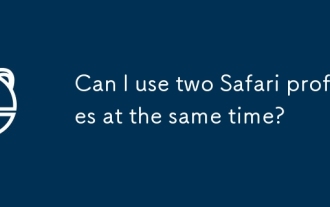 Puis-je utiliser deux profils Safari en même temps?
Oct 03, 2025 am 03:07 AM
Puis-je utiliser deux profils Safari en même temps?
Oct 03, 2025 am 03:07 AM
Oui, vous pouvez utiliser deux fichiers de configuration Safari en même temps sur macOS, mais pas de la manière la plus simple. Les méthodes incluent: 1. Switch des profils Safari via différents comptes d'utilisateurs macOS; 2. Communiquez entre les différents comptes à l'aide de la fonction de commutation utilisateur rapide; 3. Exécutez le mode de débogage Safari via le terminal et permettez au gestionnaire de profil de créer plusieurs profils; 4. Utilisez le mode de navigation invisible comme alternative légère pour éviter les données de navigation mixtes. Ces méthodes présentent leurs propres avantages et inconvénients. Si plus de support natif est nécessaire, il est recommandé de considérer d'autres navigateurs tels que Chrome ou Firefox.





